Lo Último en IP@P
- Stellar Data Recovery revoluciona la recuperación de archivos perdidos en discos duros externos
- Goblin Mine: La Estrategia Económica Detrás del Juego de Minería que está Fascinando a Todos
- Estos son los nuevos Cargadores UGREEN: potencia y portabilidad en dos versiones que no te puedes perder
- UGREEN Nexode Pro: El Cargador Ultradelgado que revoluciona la carga de dispositivos móviles
- La computación en la nube está transformando los juegos Online y estas son sus grandes ventajas
Muchas compañías se han animado a ofrecer a sus usuarios una serie de servicios gratuitos por el mero hecho de registrarse. Firmas como Google han elaborado sistemas de cuentas con los que, además, abren un enorme abanico de posibilidades con herramientas como Docs, Drive y otras tantas propuestas totalmente gratuitas.
En el caso de Microsoft y sus cuentas ocurre lo mismo, y es que la compañía de Redmond también facilita a quienes quieran abrir una Cuenta Microsoft la posibilidad de tener un gestor de correo, hacer llamadas, videollamadas, escribir documentos y almacenar ficheros en la nube sin tener que pagar nada.
Pero, a muchos usuarios no les gusta la política de datos que sigue esta firma, como también prefieren la versatilidad y opciones que brindan otras marcas en los mismos terrenos. Hay personas que simplemente no consideran adecuados estos servicios y prefieren aprender cómo eliminar una cuenta de Microsoft para desvincularse por completo de ellas y seguir usando otras propuestas de las miles que hay en la red de redes a día de hoy.
Pasos para cerrar mi cuenta de Microsoft de forma definitiva
En esta guía vamos a ayudarte a deshacerte de ella. En caso de que seas de ese grupo de personas que quiere saber el método a seguir para dar de baja este perfil y, además, usan un ordenador con Windows 10 o, por el contrario, un smartphone con Windows Phone, aquí te ofrecemos todos los caminos a seguir para proceder con el cierre de la cuenta. Te explicamos todo lo que necesitas y, además, esos pasos adicionales que te pueden venir bien en caso de querer recuperar la cuenta. Si cambias de opinión tras solicitar la eliminación, puedes ponerle remedio.
Tanto si utilizas Windows 10 como si tienes un terminal con su versión móvil (Windows 10 Mobile), necesitas realizar una serie de pasos previos a la solicitud de cierre de cuenta de Microsoft. Es algo que sucede debido a que esta se vincula con el dispositivo que estés usando, por lo que, de no hacerlo, simplemente se te impediría proceder.
En este apartado vamos a explicarte los pasos a seguir para realizar esa desvinculación y, después, suprimir la cuenta de Microsoft definitivamente:
Borrar mi cuenta en Windows 10
Para borrar tu cuenta desde Windows 10, en primer lugar debes establecer una local para conectar tu usuario a ella. Si habías conectado una Cuenta Microsoft previamente, no podrás borrarla hasta que cambies esa conexión. Prosigue como indicamos:
- Pulsa en el botón de “Inicio” que hay abajo a la izquierda y se abrirá un menú desplegable. A la izquierda de este, verás un icono con forma de engranaje, haz clic en él.
- Ahora, dentro de la ventana de “Ajustes” del sistema, tienes que dirigirte al apartado “Cuentas” y pulsar en él para seguir adelante.
- En el apartado “Tu información”, pulsa la opción “Iniciar sesión con una cuenta local en su lugar” para poder desvincular. Se abrirá una ventana en la que tendrás que avanzar e introducir la clave de acceso para confirmar tu identidad.
Más en Internet
- Negocios por suscripción online ¿Qué son, cómo funcionan y cuánto dinero se puede ganar con ellos?
- ¿Qué necesito para digitalizar los procesos de mi empresa? Guía paso a paso
- ¿Cómo traducir una página web online fácil y rápido? Guía paso a paso
- ¿Cómo ganar dinero en Reddit de forma rápida y fácil? Guía paso a paso
- Comandos de búsqueda avanzada de Google ¿Qué son, para qué sirven y cuáles son todos los que existen?
SÍGUENOS EN 👉 YOUTUBE TV
- Tras esto, se cerrará la sesión y volverás a entrar al sistema, solo que esta vez desvinculado de la Cuenta Microsoft.
- Vuelve al panel de “Cuentas” y, esta vez, dirígete al apartado “Cuentas de correos y aplicaciones”.
- Ahora, donde aparezca el perfil Microsoft que quieras eliminar, tan solo tienes que clicarlo y, después, pulsar el botón “Quitar” que aparece. Hazlo y confirma en caso de que el sistema pregunte.
- Después de esto, toca seguir con el borrado total. Abre el navegador web que tengas y escribe esta URL en la barra de direcciones: http://go.microsoft.com/fwlink/?LinkId=523898
- Inicia sesión introduciendo primero el mail de tu cuenta y avanzando. Después, tocará introducir la contraseña respetando siempre las mayúsculas si las hay. Cuando acabes, presiona el botón y sigue.
- Tienes que validar tu identidad, pide que envíen un mensaje al teléfono móvil vinculado. Al hacerlo, tendrás que escribir en la web los cuatro últimos dígitos de dicho número para que envíen el SMS en cuestión.
- Cuando lo recibas, copia el código en el formulario que hay en el navegador y podrás avanzar.
- Siguiendo, y pasando por alto la propuesta de loguear de forma distinta, aparecerá una ventana con información sobre el cierre. Pulsa el botón para seguir.
- Acto seguido, deberás marcar todas las casillas para mostrar tu acuerdo y explicar la razón por la que solicitas la baja. Una vez pulses el botón de marcar para cierre, habrás terminado.
Cancelar cuenta en Windows Phone (Windows 10 Mobile)
El sistema para cancelar una cuenta en dispositivos con Windows 10 Mobile es bastante asequible y cómodo. Vamos a explicarte a continuación los pasos que tienes que seguir para hacerlo:
- Entra en la pantalla de inicio del terminal y pasa el dedo por la lista titulada “Todas las aplicaciones”. Cuando se abra el menú, tienes que pulsar la opción “Configuración”.
- Ahora, dentro de este apartado, avanza hasta “Sistema” y presiónalo.
- Después, pulsa la opción “Acerca de”.
- En ella, encontrarás la función “Restablecer configuración inicial”. Esta es la que debes pulsar para quitar la cuenta.
- A partir de aquí, aparecerán dos mensajes de aviso. Pulsa “Sí” en ambos y comenzará el proceso de restauración del terminal. En unos minutos el teléfono volverá a su estado de fábrica, sin información ni nada que pudiera almacenar previamente.
- Lo que tienes que hacer a continuación es abrir el navegador. Sigue los puntos que hemos indicado en el apartado anterior para solicitar la eliminación total de la cuenta. Debes seguir las indicaciones a partir del séptimo paso y podrás deshacerte de este perfil en unos minutos.
Aunque hayas solicitado el borrado de la cuenta Microsoft, tienes tiempo para volver a entrar y recuperar toda la información que desees, o incluso de cancelar la eliminación. Tan solo ingresa a través de la web de la compañía, como si conectaras de forma normal, y tendrás acceso. No obstante, tienes un máximo de 60 días para hacerlo.



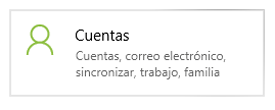
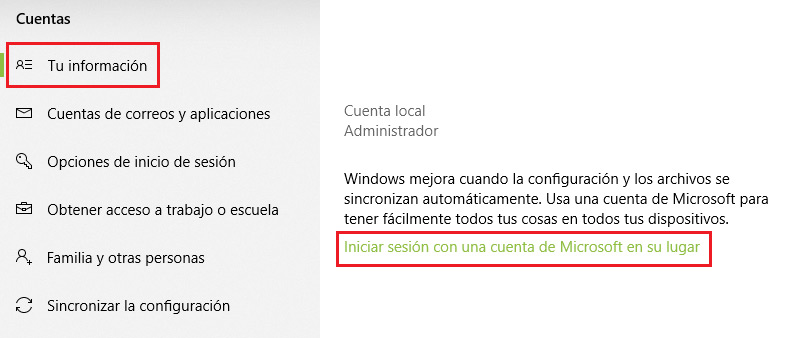
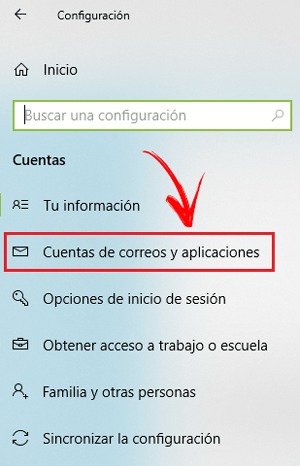
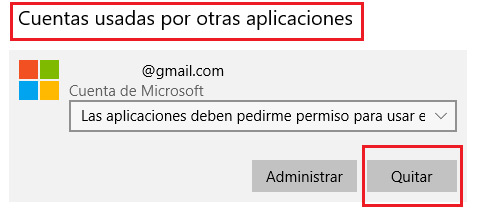
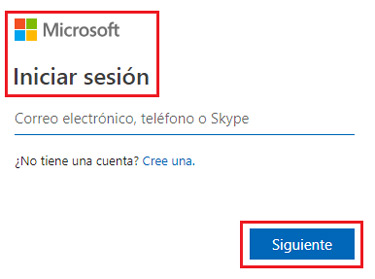
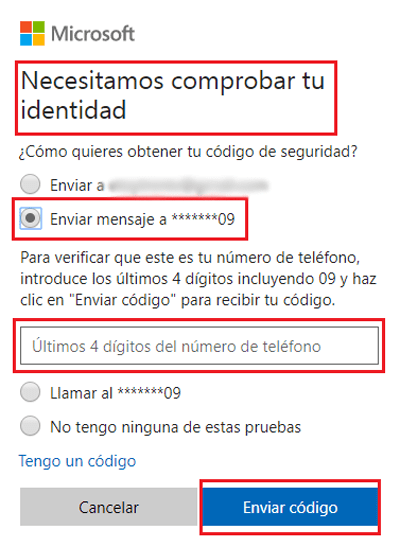
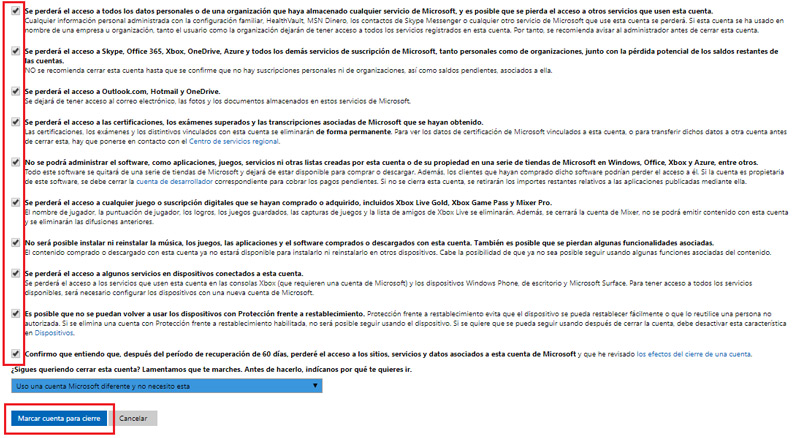






![¿Cuáles son los mejores programas capturadores de pantalla para PC Windows para hacer un pantallazo del ordenador? Lista [year]](https://internetpasoapaso.com/wp-content/uploads/Cuáles-son-los-mejores-programas-capturadores-de-pantalla-para-PC-Windows-para-hacer-un-pantallazo-del-ordenador.jpg)












